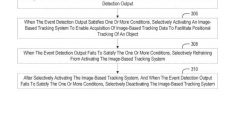HoloLens 2推出8月预览版,增加移动平台模式,支持海上船舶使用
Insider Preview预览版
(映维网 2021年09月02日)微软日前为HoloLens发布了最新的Insider Preview预览版。Build 20348.1411主要增加了Moving Platform Mode移动平台模式,并修复了一系列的错误和提升了稳定性等等。需要注意的是,这只是Insider Preview预览版,大多数属于实验功能。
下面映维网整理了Build 20348.1403-Build 20348.1412的主要内容及其他相关事项:
1. 版本功能
1.1 Moving Platform Mode移动平台模式
这个功能来自于Build 20348.1411。
对于Insider build 20348.1411,我们添加了针对HoloLens 2的低动态移动平台追踪的测试支持。安装这一版本并启用移动平台模式后,你将能够在以前无法访问的环境中使用HoloLens 2,比如说相对缓慢移动的船舶。目前,这个功能仅面向特定的移动平台。尽管你可以在其他环境中尝试这一功能,但它将首先侧重于增加对低动态移动环境的支持。
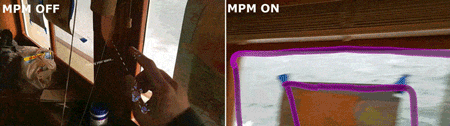
如上面的GIF动图所示,左边是没有开启Moving Platform Mode移动平台模式的情景。当在慢速移动的船舶中使用HoloLens 2,若先转身然后再回来,追踪不是非常稳定,你会看到全息图的残影痕迹。但在右图开启Moving Platform Mode移动平台模式后,全息影像能够稳定地保持在原位。
1.2 Certificate Manager的PFX文件支持
这个功能来自于Insider build 20348.1405。
我们已向Certificate Manager证书管理器添加了对.pfx证书支持。当用户依次导航到Settings > Update & Security > Certificates(设置 > 更新 & 安全 > 证书),并选择“Install a certificate(安装证书)” 时,UI现在将支持 .pfx 证书文件。用户可以将包含私钥的.pfx证书导入到用户存储或计算机存储。
1.3 查看高级诊断报告
这个功能来自于Build 20348.1405。
对于托管设备,在对行为进行故障排除时,确认应用了预期的策略配置是一个重要的步骤。在原来,你无法直接在设备查看MDM Diagnostics诊断日志信息。
但现在你已经可以直接在设备使用Edge浏览器查看。若要更轻松地查看MDM诊断报告,请导航到Access work or school页面,然后选择“View advanced diagnostic report(查看高级诊断报告)”。系统会在一个新的Edge窗口中生成并打开报告。
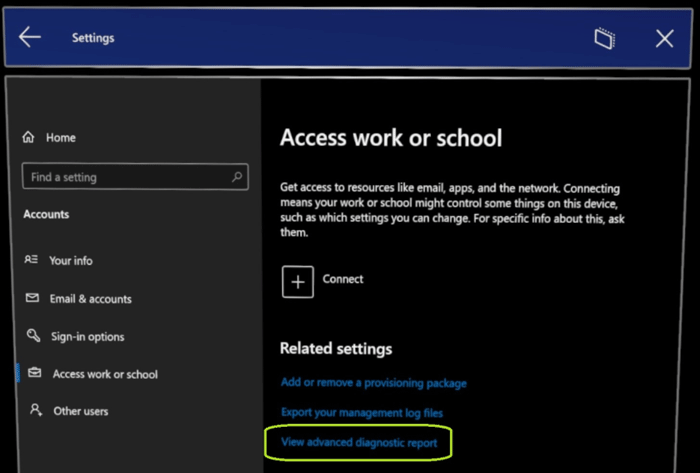
1.4 Offline Diagnostics离线诊断通知
这个功能来自于Build 20348.1405。
在原来,对于用户已触发诊断收集或相关操作已完成后,系统没有明确的指示器。但现在我们添加了名为Offline Diagnostics的离线诊断通知功能,并为你提供两种形式的视听反馈。在收集开始和完成时,系统将分别显示下面两个通知:
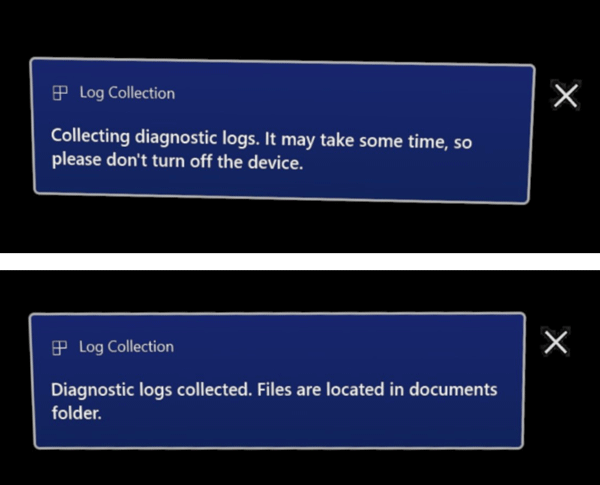
由于用户经常会在无法访问显示器、无法登录或仍处于OOBE状态时使用Offline Diagnostics来作为fallback日志收集机制,所以在收集日志时系统会播放音频提示。
这个新功能将在设备更新时启用,无需手动启用或管理。
我们希望通过这种新的视觉听觉反馈可以帮助你更轻松地收集诊断数据和更快速地排查问题。
1.5 低存储日志收集改进
这个功能来自于Build 20348.1412。
在收集诊断日志时,设备将在磁盘空间不足的情况下创建名为StorageDiagnostics.zip报告。低存储阈值由Windows存储感知功能自动确定。
1.6 报告HoloLens信息的CSP改动
这个功能来自于Build 20348.1403。
以下CSP已更新为通过新方式报告HoloLens信息。
- DevDetail CSP - Free Storage:DevDetail CSP现在会同时报告HoloLens的存储空间。这应该大致匹配储存页面的值。下面是包含所述信息的特定节点:
./DevDetail/Ext/Microsoft/FreeStorage (GET operation only)
- DeviceStatus CSP - SSID and BSSID:DeviceStatus CSP现在会同时报告HoloLens主动接入的Wi-Fi网络的SSID和BSSID。下面是包含所述信息的特定节点。
./Vendor/MSFT/DeviceStatus/NetworkIdentifiers/mac address of Wi-Fi adapter/SSID
./Vendor/MSFT/DeviceStatus/NetworkIdentifiers/mac address of Wi-Fi adapter/BSSID
1.7 CSP 控制的自动登录策略
这个功能来自于Build 20348.1405。
这个全新的 AutoLogonUser策略控制用户是否会自动登录。部分用户想要绑定账号,但又不希望任何登录体验。现在,你可以马上拿起设备并立即使用远程协助。或者,你能够快速分发HoloLens并允许终端用户加快登录。
当策略设置为非空值时,它指定自动登录用户的电子邮件地址。指定的用户必须至少登录设备一次才能启用自动登录。同一电子邮件地址的用户将启用自动登录。
对于配置了所述策略的设备,策略中指定的用户至少需要登录一次。第一次登录后设备的后续重启会自动登录指定的用户。注意,系统仅支持单个自动登录用户。启用后,自动登录的用户将无法手动注销。若要以其他用户登录,你必须先禁用策略。
某些事件(例如主要OS更新)可能需要指定用户再次登录到设备,以恢复自动登录行为。另外,仅MSA和AAD用户支持自动登录。
1.8 改进了更新重启检测和通知
这个功能来自于Build 20348.1405。
在Active Hours和安装时间策略之间,当HoloLens在使用时可以避免重启。 但是,如果没有重启来完成所需更新的安装,则会延迟信版本的采用。我们现在添加了一个允许IT强制执行截止时间和所需重启,并且确保及时完成更新安装的策略。可以在启动重启之前通知用户。
我们添加了以下更新策略:
- Update/AutoRestartNotificationSchedule
- Update/AutoRestartRequiredNotificationDismissal
- Update/ConfigureDeadlineForFeatureUpdates
- Update/ConfigureDeadlineForQualityUpdates
- Update/ConfigureDeadlineGracePeriod
- Update/ConfigureDeadlineNoAutoReboot
- Update/ScheduleImminentRestartWarning
- Update/ScheduleRestartWarning
- Update/UpdateNotificationLevel
1.9 应用更新的智能重试
这个功能来自于Build 20348.1405。
这个新策略允许IT管理员设置一个重试时间来重启安装由于设备使用而造成更新的失败,从而允许应用完成更新。可以基于不同的触发器来设置。
1.10 Private Store
这个功能来自于Build 20348.1408。
已为HoloLens启用RequirePrivateStoreOnly 。这个策略允许Microsoft Store应用配置为只显示为你的组织配置的专用存储,从而提供仅特定应用的访问。
1.11 WDAC和LOB
这个功能来自于Build 20348.1405。
现在,你可以使用WDAC阻止应用或进程启动,并继续使用你的商业应用。你现在可以在WDAC策略中允许它们。要使用所述策略,你在创建WDAC策略时需要在PowerShell中运行额外的代码行。具体步骤请查看这里。
1.12 Build 20348.1411的修复和改进
- 修复了在未提示锁定文件的Device Portal问题。
- 修复了文件上传和下载时间结束的Device Portal问题。
- 修复了有关从设备报告合规性属性的问题。可能需要重新启动才能在Insider Build触发正确的报告。
- 已启用 Assigned Access API,应用程序现在可以确定HoloLens是否为登录设备的用户运行Kiosk模式。
- 更新了Remote Assist的in-box版本。
2. 开始接收Insider Build
如果最近尚未更新,请重启设备以更新状态并获取最新版本。
你可以选择“Reboot device(重新启动设备)”这个语音命令。你另外可以选择Settings/Windows Insider Program的重启按钮。在HoloLens 2设备,请依次转到“Settings > Update & Security > Windows Insider Program(设置 > 更新&安全 > Windows会员计划)”,并选择“Get started(开始使用)”。链接你注册成Windows Insider的账号。
Windows Insider现在已经迁移到Channels。Fast ring将变成开发通道,而Slow ring将变成Beta Channel。另外,Release Preview将变成Release Preview Channel。如下所示:
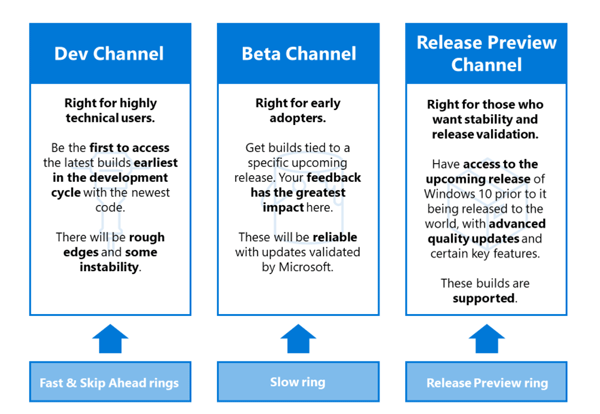
更多信息请参阅Introducing Windows Insider Channels。然后 ,点击Active development of Windows(Windows的主动开发),选择你要接收 Dev Channel还是Beta Channel, 并查看相关计划条款。接下来,选择“Confirm > Restart Now(确认>立即重启)”以完成操作。重启设备后,转到“Settings > Update & Security > Check for updates(设置 > 更新&安全> 检查更新)”以获取最新版本。
3. 更新错误0x80070490的应急方法
如果在更新Dev或Beta时出现0x80070490,请尝试下面这个应急方案。
第一步:Release Preview
- 依次导航Settings > Update & Security > Check for updates,选择Release Preview Channel。
- 依次导航Settings, Update & Security, Windows Update, Check for updates检查更新。更新后,进入第二步。
第二步:Dev Channel
- 依次导航Settings, Update & Security, Windows Insider Program,选择Dev Channel。
- Settings, Update & Security, Windows Update, Check for updates检查更新。
4. FFU下载和闪存说明
若用flight signed ffu进行测试,首先需要flight解锁设备。
- PC端:1. 从https://aka.ms/hololenspreviewdownload下载ffu;从https://www.microsoft.com/store/productId/9P74Z35SFRS8安装ARC (Advanced Recovery Companion)。
- HoloLens端( flight解锁):依次导航Settings > Update & Security > Windows Insider Program ,然后登录并重新启动设备。
- 刷新FFU:你现在可以使用ARC来刷新flight signed FFU 。
5. 提供反馈和报告问题
请使用HoloLens的Feedback Hub反馈中心来提供反馈和报告问题。请确保包括所有必要的诊断信息,以帮助我们的工程师快速调试和解决问题。HoloLens中文版和日文版的问题应以相同的方式进行报告。
注意:当询问你是否允许反馈中心访问文档文件夹时,请选择“Yes” 。
6. 开发者注意事项
欢迎并鼓励你尝试使用Insider Build来开发应用。若要开始,请查看相关的HoloLens开发者文档。 相同的说明适用于Insider Build。你可以使用已用于HoloLens开发的Unity和Visual Studio。
7. 停止接收Insider Build
如果你不想再收到Insider Build,你可以在HoloLens运行production版本时选择退出,或者可以使用Advanced Recovery Companion来将设备恢复成非Insider版本。
注意,当手动重装Preview Build后,从Insider Preview Build退出的用户将会遇到蓝屏。更多相关信息请访问这个页面。
要验证HoloLens是否正在运行production版本:请依次访问o Settings > System > About,并寻找版本号;然后,请参阅production版本号的发行说明。
要退出Insider Build:在运行production build的HoloLens,依次访问Settings > Update & Security > Windows Insider Program,并选择Stop Insider builds。请按照提示opt out。